Bagaimana cara memunculkan kotak pesan jika nilai sel berubah dalam kisaran di Excel?
Terkadang Anda perlu mengingatkan diri Anda sendiri tentang perubahan dalam rentang di lembar kerja tertentu. Jadi kotak pesan pop up akan membantu Anda jika nilai sel telah berubah dalam kisaran tertentu. Anda dapat mencapainya dengan metode VBA di artikel ini.
Kotak pesan pop up jika nilai sel berubah dalam kisaran dengan kode VBA
Kotak pesan pop up jika nilai sel berubah dalam kisaran dengan kode VBA
Kode VBA berikut akan memunculkan kotak pesan jika nilai sel berubah dalam kisaran tertentu dari lembar kerja tertentu. Silakan lakukan sebagai berikut.
1. tekan lain + F11 tombol secara bersamaan untuk membuka Microsoft Visual Basic untuk Aplikasi jendela.
2. Dalam Microsoft Visual Basic untuk Aplikasi jendela, klik dua kali nama lembar (kisaran yang ditentukan ada) di bilah kiri untuk membukanya Kode jendela, lalu salin dan tempel kode VBA di bawah ini ke dalam jendela.
Kode VBA: kotak pesan pop up jika nilai sel berubah dalam suatu rentang
Private Sub Worksheet_Change(ByVal Target As Range)
If Not (Application.Intersect(Range("A1:E19"), Target) Is Nothing) Then
MsgBox "Cell " & Target.Address & " has changed.", vbInformation, "Kutools for Excel"
End If
End SubNote: Anda dapat mengubah rentang yang ditentukan A1: E19 dalam kode ke kisaran yang Anda butuhkan.
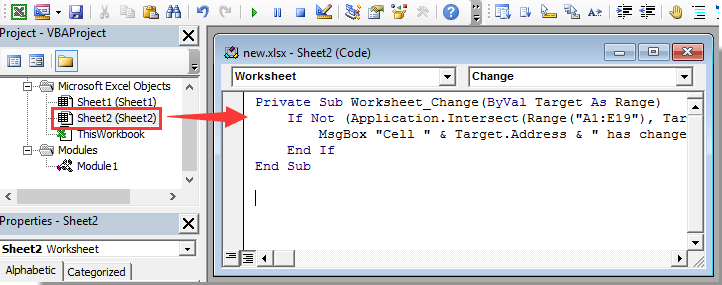
3. tekan lain + Q kunci sekaligus untuk menutup Microsoft Visual Basic untuk Aplikasi jendela.
Untuk saat ini, ketika nilai sel dalam rentang A1: E19 berubah, kotak pesan akan muncul secara otomatis. Lihat tangkapan layar:

Alat Produktivitas Kantor Terbaik
Tingkatkan Keterampilan Excel Anda dengan Kutools for Excel, dan Rasakan Efisiensi yang Belum Pernah Ada Sebelumnya. Kutools for Excel Menawarkan Lebih dari 300 Fitur Lanjutan untuk Meningkatkan Produktivitas dan Menghemat Waktu. Klik Di Sini untuk Mendapatkan Fitur yang Paling Anda Butuhkan...

Tab Office Membawa antarmuka Tab ke Office, dan Membuat Pekerjaan Anda Jauh Lebih Mudah
- Aktifkan pengeditan dan pembacaan tab di Word, Excel, PowerPoint, Publisher, Access, Visio, dan Project.
- Buka dan buat banyak dokumen di tab baru di jendela yang sama, bukan di jendela baru.
- Meningkatkan produktivitas Anda sebesar 50%, dan mengurangi ratusan klik mouse untuk Anda setiap hari!

